Windows Defender0x800106baエラーコード– Windows Defenderソフトウェアは、非常に安定していて、効果的で、信頼性が高く、最も一般的に使用されているウイルス対策サービスです。Windows Defenderは、システムがエラーを削除し、間違ったファイルを修復し、ブラウザーのプライバシーをチェックし、システムからマルウェアやウイルスを削除するのに役立ちます。ほとんどの場合、バックグラウンドで正常に機能しますが、エラーメッセージが表示される場合がありますWindowsDefenderエラーコード0x800106baアプリケーションを初期化できませんでした。ここでは、この問題を解決するためのテクニックを紹介します。
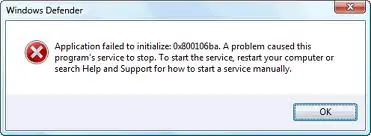
WindowsDefenderのステータスを確認する
WindowsDefenderサービスが自動的に実行されるかどうかを確認します On或オフ。閉じている場合は、に切り替えますOn。ただし、開いた場合でもエラーが表示されます。PCからアンインストールして再インストールしてください。
他のウイルス対策ソフトウェアとの競合
多くのユーザーは、PCを保護するためにサードパーティのウイルス対策ソフトウェアをインストールします。Windows Defenderと他のウイルス対策ソフトウェアとの間で戦闘が開始されたため、エラーが発生する可能性があり、このエラーが表示される可能性があります。PCから他のウイルス対策ソフトウェアをアンインストールします。アンインストール後、コンピュータを再起動します。これでエラーが解決します。
WindowsDefenderファイルを再登録する
ほとんどの場合、上記のXNUMXつの手順でこのエラーを修正できますが、修正できない場合は、WindowsDefenderファイルを再度登録する必要があります。ファイルを再登録するには、PCのコマンドプロンプトを開きます。以下は、エラーを解決するために再登録する必要があるいくつかのファイルです。

最初に「 regsvr32 ファイル名"、Enterキーを押して
1.入力します regsvr32 wuaueng.dll Enterキーを押します。
2.入力します regsvr32 wucltui.dll そしてEnterキーを押します。
3.入力します regsvr32 wucltui.dll そしてEnterキーを押します。
4.入力します PASSWORD32 wintrust.dll そしてEnterキーを押します。
5.入力します PASSWORD32 initpki.dll そしてEnterキーを押します。
6.入力します regvsr32wups.dll そしてEnterキーを押します。
7.入る regvsr32wuweb.dll そしてEnterキーを押します。
8.入る regvsr32 atl.dll そして、Enterキーを押します。
9.入る regvsr32 mssip32.dll そして、Enterキーを押します。
これらのコマンドを入力した後、コマンドプロンプトを終了し、PCを再起動します。これは間違いなくWindowsDefender0x800106baエラーコードを解決するのに役立ちます。
これで、ウイルス定義を更新してWindows Defenderを楽しむことができます。これにより、PCがエラー、マルウェア、ウイルスと戦うのに役立ちます...

![Windows10でCoxメールを設定する[Windowsメールアプリを使用] Windows10でCoxメールを設定する[Windowsメールアプリを使用]](https://infoacetech.net/wp-content/uploads/2021/06/5796-photo-1570063578733-6a33b69d1439-150x150.jpg)
![WindowsMediaPlayerの問題を修正する[Windows8/8.1ガイド] WindowsMediaPlayerの問題を修正する[Windows8/8.1ガイド]](https://infoacetech.net/wp-content/uploads/2021/10/7576-search-troubleshooting-on-Windows-8-150x150.jpg)
![WindowsUpdateエラー0x800703eeを修正[Windows11 / 10] WindowsUpdateエラー0x800703eeを修正[Windows11 / 10]](https://infoacetech.net/wp-content/uploads/2021/10/7724-0x800703ee-e1635420429607-150x150.png)




![Windowsでコマンドプロンプトを起動する[7つの方法] Windowsでコマンドプロンプトを起動する[7つの方法]](https://infoacetech.net/wp-content/uploads/2021/09/%E5%95%9F%E5%8B%95%E5%91%BD%E4%BB%A4%E6%8F%90%E7%A4%BA%E7%AC%A6-150x150.png)




